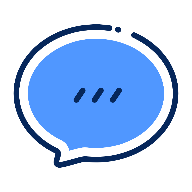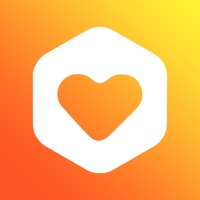ps如何添加图层
在使用photoshop进行图像编辑和设计时,图层是一个非常重要的概念。它们可以帮助你组织项目、调整特定部分而不影响其他元素,并且使复杂的编辑任务变得更加简单。如果你是photoshop的新手,或者只是想复习一下基本操作,本文将向你展示如何在photoshop中创建图层。
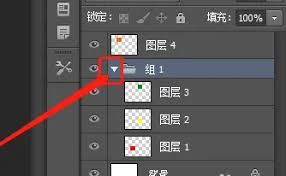
什么是图层?
图层就像是透明的纸张堆叠在一起。每一层可以有自己的内容,而且你可以单独编辑每一张“纸”而不会影响到其他层的内容。这种分层的方式让你能够轻松地控制每个元素的位置、大小、颜色等属性。
如何创建新图层
1. 打开photoshop并加载一张图片或创建一个新的文件。
2. 在右侧的“图层面板”中(如果没有看到这个面板,可以通过菜单栏选择“窗口”>“图层”来打开),你会看到一个名为“背景”的默认图层。
3. 要创建新的空白图层,请点击图层面板底部的“新建图层”按钮(它看起来像一张纸叠在另一张纸上)。

4. 新图层会出现在所选图层的上方。你也可以通过右键单击现有的图层并选择“复制图层”来创建现有图层的副本。
5. 选择新图层后,就可以开始在其上绘制、粘贴图片或添加文本等。
给图层命名
为了更好地管理你的项目,给每个图层起个有意义的名字是很重要的。这有助于你在复杂的设计中快速找到特定的元素。在图层面板中双击图层名称,然后输入新的名字即可。
调整图层顺序
有时候,你需要改变图层的上下位置以达到理想的效果。只需拖动图层面板中的图层到所需位置即可。顶层的图层通常会覆盖底层的图层,因此注意图层的叠加顺序很重要。

锁定与隐藏图层
- 锁定图层:当某个图层被锁定时,你就不能对其进行任何编辑。这对于保护重要图层的内容很有帮助。在图层面板中,点击图层旁边的锁图标即可锁定该图层。
- 隐藏图层:如果你想暂时不显示某一层的内容,可以点击图层面板中该图层左侧的眼睛图标。再次点击眼睛图标可恢复显示。
结语
掌握了如何在photoshop中创建和管理图层之后,你就能更加高效地处理各种图像编辑任务了。图层是photoshop中一个强大的功能,合理利用它可以大大提升工作效率和创作自由度。希望这篇文章能帮助你更好地理解和运用这一工具!